Wix Chat: Over meldingen
3 min
In dit artikel
- Mis nooit meer een nieuw bericht
- Houd je inbox opgeruimd
- Deel de verantwoordelijkheid voor het beheer van je berichten
- Veelgestelde vragen
Meldingen waarschuwen jou en je medewerkers onmiddellijk bij elk nieuw Wix Chat-bericht dat via de chatbox van je website wordt verzonden. Reageer in realtime of volg later het bericht op. Stel deze meldingen zo in dat ze het beste werken voor jouw bedrijf en kies ervoor om ze via e-mail, mobiel of desktop te ontvangen.
Alle inkomende Wix Chat-berichten worden doorgestuurd naar Wix Inbox, dus je beheert je instellingen voor chatmeldingen in je Wix Inbox-instellingen.
Belangrijk:
Je kunt de meldingsinstellingen niet alleen voor chatberichten wijzigen. Het wijzigen van meldingsinstellingen in de Inbox-instellingen heeft invloed op alle inboxmeldingen (bijvoorbeeld nieuw ontvangen e-mails of formulieren).
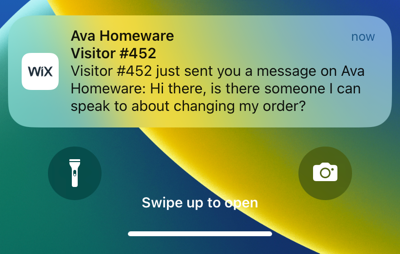
Klaar om aan de slag te gaan?
Verken je Inbox-meldingsinstellingen.
Mis nooit meer een nieuw bericht
Hoe wil je op de hoogte worden gehouden van inkomende chatberichten? Je hebt de mogelijkheid om e-mail-, desktop- en mobiele meldingen in te schakelen. Blijf op de hoogte en antwoord direct, of je nu achter je bureau zit of onderweg bent.
Lees meer over het beheer van je meldingsinstellingen.
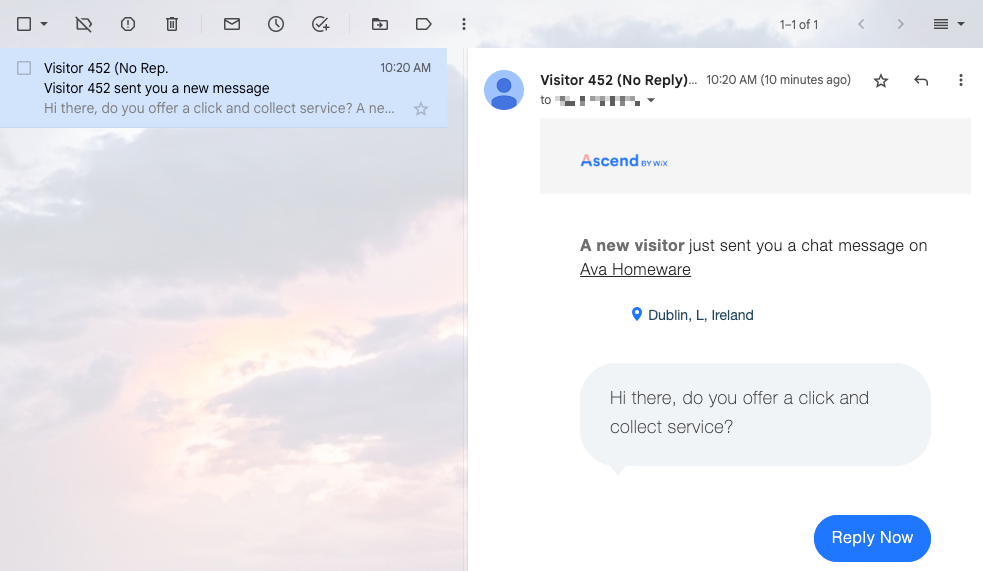
Houd je inbox opgeruimd
Houd je e-mailmeldingen gescheiden van andere Wix-account-e-mails door ze naar een ander adres te sturen dan het adres dat je hebt ingesteld als je account-e-mailadres.
Lees meer over het wijzigen van het e-mailadres waarnaar je meldingen gaan.
Deel de verantwoordelijkheid voor het beheer van je berichten
Als je wilt dat bepaalde teamleden op de hoogte worden gehouden van inkomende berichten (met jouzelf of in plaats van jouzelf), schakel je e-mailmeldingen voor medewerkers dan in. Je kunt machtigingen instellen voor elke medewerker, zodat ze toegang hebben tot specifieke delen van je dashboard en website.
Lees meer over het inschakelen van e-mailmeldingen inschakelen voor medewerker.

Veelgestelde vragen
Hier volgen enkele veelgestelde vragen over het beheer van je meldingsinstellingen:
Hoe kan ik het e-mailadres waarnaar mijn chatmeldingen gaan wijzigen?
Waarom ontvang ik geen chatmeldingen op mijn desktop?

